ppt怎么做动画效果?ppt中插入随机效果的教程
ppt怎么做动画效果?ppt中可以制作一些简单的动画效果,今天我们就来看看给幻灯片添加随机效果的方法,很简单,图文详细,需要的朋友可以参考下。
1、如图所示,我们点击打开箭头所指的ppt文档。
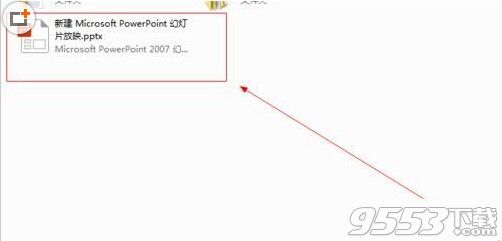
2、如图所示,我们点击箭头所指的“视图”这一项。
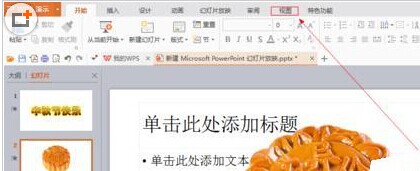
3、如图所示,我们点击箭头所指的的“幻灯片浏览”这一项。
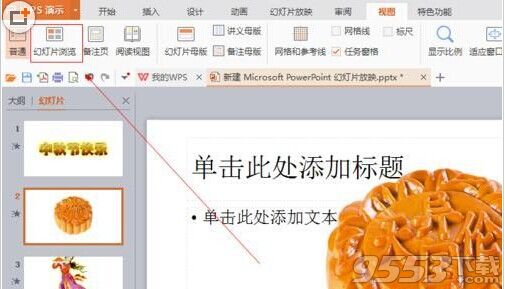
4、如图所示,我们点击箭头所指的“切换”按钮。

5、如图所示,我们点击箭头所指的“随机”这一项。

6、如图所示,我们点击箭头所指的“应用于所有幻灯片”按钮。
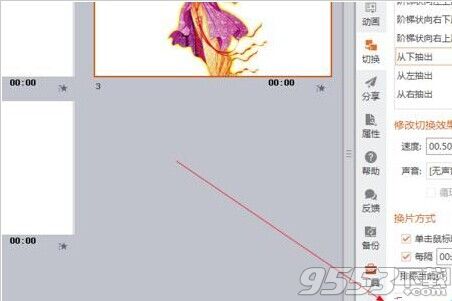
7、如图所示,我们点击箭头所指的“幻灯片播放”按钮,对幻灯片进行播放。
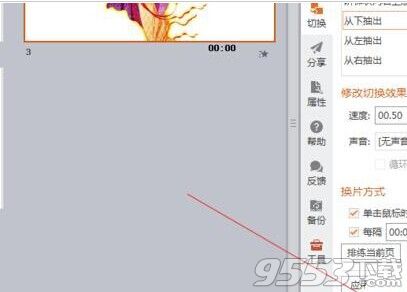
8、如图所示,我们看到幻灯片随机的效果展示了出来。

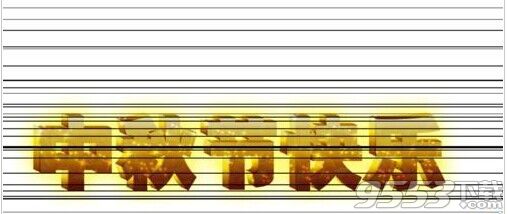

关键词: ppt